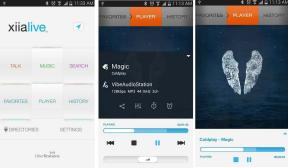Parandage Sling TV veateade 8-12
Miscellanea / / April 05, 2023
Soodne ja praktiline voogedastusteenus, mis pakub kasutajatele palju pakkumisi, on Sling TV platvorm. Võimalik, et olete platvormil voogesituse ajal näinud veateateid ja võite olla hämmingus veateadete parandamisega. Üks levinumaid veateateid on Sling TV viga 8-12. Kokkuvõttes võib selle vea põhjuseks olla teie konto autentimise tõrge. Põhjuseid võib olla ka teisi ja te võite otsida vastuseid küsimusele, miks Sling mulle veateate annab. Teine levinud veateade, mis võib ilmuda, on tõrketeade 8 4612. Nüüd, mis põhjustab Sling TV-s tõrke 8 4612 ja kuidas saame seadmete veateateid parandada? Artiklis on vastused kõigile selles kirjelduses esitatud küsimustele.
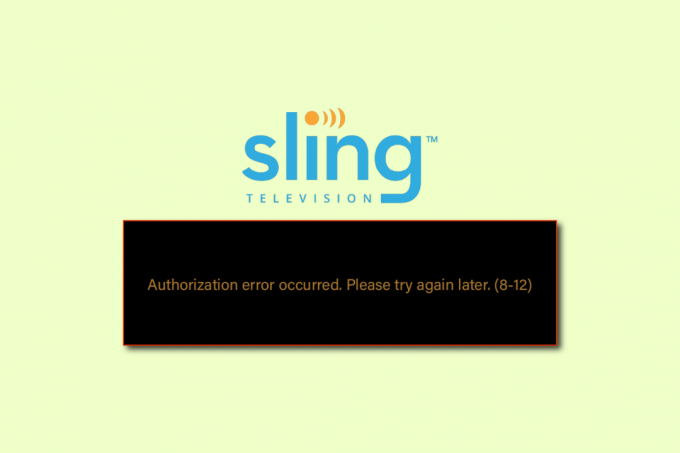
Sisukord
- Sling TV veateate 8-12 parandamine
- 1. meetod: põhilised tõrkeotsingu meetodid
- 2. meetod: värskendage Sling TV rakendust
- 3. meetod: lähtestage Sling TV rakendus
- 4. meetod: installige Widevine (kui see on kohaldatav)
- 5. meetod: installige uuesti rakendus Sling TV
- 6. meetod: võtke ühendust Sling TV toega
Sling TV veateate 8-12 parandamine
Tõrketeadete (nt autoriseerimisviga) võimalikud põhjused. Proovige hiljem uuesti (8-12) ja viga 8 4612 on loetletud selles jaotises.
- Interneti-ühenduse probleemid - Interneti-ühendusel, millega seade on ühendatud, võib esineda tõrkeid või vigu. Kui Wi-Fi-võrk, millega seade on ühendatud, on ebastabiilne, võib see tõrge ilmuda.
- Vahemällu salvestatud andmed- Vahemällu salvestatud andmefailid rakenduses ja brauseris võivad selle vea seadmes põhjustada.
- Tasuline sisu - Sisu, mida proovite vaadata, ei pruugi enam tasuta eelvaadet toetada ja sisust võib saada tasuline sisu.
- Sisu pole saadaval - Mõnikord võib Sling TV tõrge 8-12 ilmneda, kui see pole saadaval; Sling TV võis eemaldada sisu, mida proovite platvormil voogesitada.
- Probleem kontoga - Kui konto on lingitud mitme seadmega, võib tõrge ilmneda seadmes, mida proovite voogesitada.
- rike seadmes- Seadmes, milles proovite voogesitada, võib esineda vigu või tõrkeid ning see võib viia selle veateateni.
- rikutud rakendus - Veateade võib ilmuda, kui rakendus on rikutud või kui rakenduse sisu puudub. Tavaliselt juhtub see Windows 10 PC UWP või universaalse Windowsi platvormi rakenduses.
- Vale paigaldusprotsess - Kui installiprotsess on vale või kui installiprotsessis esineb tõrkeid, võite selle veaga silmitsi seista.
- Puuduv Widevine'i infrastruktuur- See tõrge võib ilmneda siis, kui veebibrauseris puudub Sling TV võrgus voogesituse üks peamisi nõudeid, milleks on Widevine'i infrastruktuur.
- Serveri rike - Üks tõrke põhjusi on serveri rike Sling TV ametlikul veebisaidil.
Selles jaotises käsitlete mõningaid levinumaid tõrkeotsingu meetodeid, mis aitavad teil parandada Sling TV veateateid 8-12 ja tõrketeateid 8 4612. Täiuslike tulemuste saavutamiseks järgige neid samas järjekorras.
Märge: Kuna Android-telefonidel pole samu seadeid ja need seaded on iga kaubamärgi puhul erinevad, võivad alltoodud toimingud teie seadmest veidi muutuda. Android-telefoni kasutamise jaoks kirjeldatud toimingud Samsung Galaxy A21s arvesse võtta.
1. meetod: põhilised tõrkeotsingu meetodid
Esimene ja kõige lihtsam viis selle vea parandamiseks on rakendada allpool toodud põhilisi tõrkeotsingu meetodeid.
1A. Kontrollige sisu saadavust
Esimese meetmena kontrollige, kas sisu tasuta eelvaade on aegunud ja kas see on muudetud tasuliseks sisuks. Selleks kontrollige sisu olekut ametlikul Sling TV tugilehel, kasutades vaikeveebibrauserit.
1B. Laadige kanalid uuesti
Kui teil on küsimus, miks Sling mulle veateate annab, võite proovida järgmist põhimeetodit, mis on rakenduses või veebisaidil voogesitatava kanali uuesti laadimine.
- Vajutage lihtsalt nuppu Ctrl+R klahve oma Windowsi arvutis või klõpsake nuppu uuesti laadima ikooni lehe paremas ülanurgas.
- Rakenduses Sling TV uuesti laadimiseks vajutage nuppu tagasi nuppu ja seejärel avage kanal uuesti rakenduses Sling TV.
1C. Proovige voogesitada teist kanalit
Vastuseks küsimusele, mis põhjustab Sling TV tõrke 8 4612, kontrollige, kas saate Sling TV rakenduses voogesitada mõnda muud kanalit, näiteks EZBN. Kui teised kanalid töötavad, võib konkreetsel kanalil, mida proovite voogesitada, esineda ajutine tõrge.
1D. Proovige kasutada mõnda muud rakendust
Kontrollige, kas saate oma seadmes sisu voogesitada muudes sarnastes rakendustes, nagu Disney plus. Kui muu meediasisu platvorm on esitatav, võib probleem olla seotud Sling TV rakendusega.
1E. Kontrollige Interneti-ühendust
Sling TV vea 8-12 üks levinumaid põhjusi on halb Interneti-ühendus. Interneti-ühenduse tugevust saate kontrollida oma Windows PC-s. Külastage Kiirustesti veebisait ja käivitage Interneti-kiiruse test.

Kui ühenduse kiirus on väiksem kui 25 Mbps, kaaluge järgmisi alternatiive:
- Kasutades teist Wi-Fi võrku või
- Interneti-ühenduse plaani muutmine.
1F. Taaskäivitage oma Wi-Fi ruuter
Interneti-ühenduse probleemi lahendamiseks võite proovida Wi-Fi-ruuteri taaskäivitamist või toitelülitamist.
1. Vajutage nuppu Toitenupp selle keeramiseks ruuteri/modemi tagaküljel Väljas.

2. Nüüd lahti ühendadaruuteri/modemi toitekaabel ja oodake, kuni toide on kondensaatoritest täielikult tühjenenud.
3. Siis uuesti ühendadaatoitekaabel ja lülitage see minuti pärast sisse.
1G. Kontrollige Sling TV serveri olekut
Mõnikord võib võrgu olekuga probleeme tekkida lihtsa voolukatkestuse või serveri rikke tõttu. Sellistel juhtudel võite külastada Slingi teleri olekuleht teie vaikeveebibrauseris.
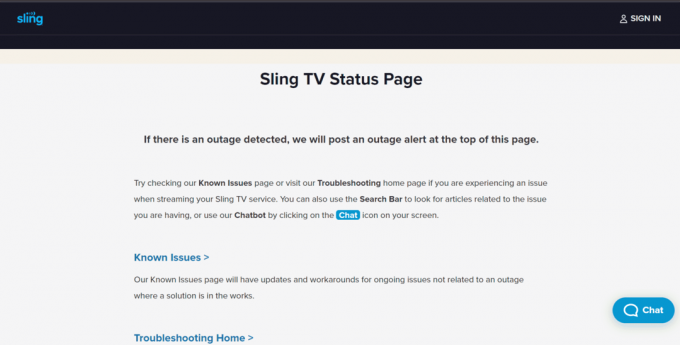
1H. Taaskäivitage rakendus Sling TV
Sling TV vea 8–12 parandamiseks võite proovida rakenduse oma voogesitusseadmes uuesti käivitada.
Valik I: Windowsi arvutis
Rakenduse Sling TV taaskäivitamiseks Windowsi arvutis järgige alltoodud samme.
1. Sulgege Sling TV rakendus protsess alates Tegumihaldur. Järgige meie juhendit kuidas lõpetada ülesanne Windows 10-s.

2. Kasutage otsimiseks ja käivitamiseks Windowsi otsinguriba Sling TV rakendus.

Loe ka:Kuidas ma oma Slingi kontot hallan
II valik: Android-telefonis
Saate järgida neid lihtsaid samme, et tõrke parandamiseks Android-telefonis uuesti käivitada rakendus Sling TV.
1. Puudutage nuppu hiljutised rakendused ikooni telefoni vasakus alanurgas.

2. Pühkige Sling TV rakendust ülespoole, et rakendus sulgeda.
3. Ava Sling TV rakendust kodumenüüst.
Valik III: Roku seade
Rakenduse Sling TV taaskäivitamiseks oma Roku seadmes järgige siin toodud samme.
1. Vajutage nuppu Kodu rakenduse sulgemiseks kaugjuhtimispuldi nuppu.

2. Käivitage uuesti Sling TV rakendust, kasutades kodumenüüst kaugjuhtimispulti.
Loe ka:Parandage Roku vähese energiatarbega viga
IV valik: LG teler
Üks vastuseid küsimusele, mis põhjustab Sling TV rakenduse tõrke 8 4612, on rakenduse tõrge. Allpool on kirjeldatud meetodit Sling TV rakenduse LG teleris taaskäivitamiseks.
1. Vajutage nuppu Kodu nuppu kaugjuhtimispuldil ja liigutage kursor valikule Sling TV rakendus.
2. Seejärel sulgege rakendus.
3. Vajutage nuppu Kodu nuppu ja valige Sling TV rakendus.
Valik V: Apple TV-s
Sling TV tõrke 8-12 parandamiseks võite Apple TV-s rakenduse Sling TV uuesti käivitamiseks järgida alltoodud samme.
1. Vajutage nuppu Kodu nuppu kaks korda kaugjuhtimispuldil.
2. Pühkige üles Sling TV rakendusest väljumiseks.
3. Käivitage uuesti Sling TV rakendus menüüst.
1I. Taaskäivitage seade
Veateade võib ilmneda voogesitusseadmete tõrgete tõttu. Probleemi lahendamiseks võite kaaluda seadmete taaskäivitamist.
Valik I: Windowsi arvutis
Windowsi arvuti taaskäivitamiseks järgige alltoodud samme.
1. Vajutage nuppu Windows klahvi ja klõpsake nuppu võimsus ikooni vasakus alanurgas START menüü.
2. Klõpsake nuppu Taaskäivita loendis olev valik arvuti taaskäivitamiseks.

Loe ka: Parandage Sling TV Down operatsioonisüsteemis Windows 10
II valik: Android-telefonis
Android-telefoni taaskäivitamiseks vea parandamiseks järgige alltoodud samme.
1. Vajutage nuppu Võimsus nuppu oma Android-telefoni küljel ja puudutage nuppu Taaskäivita valik.

2. Puudutage nuppu Taaskäivita valik järgmisel ekraanil.
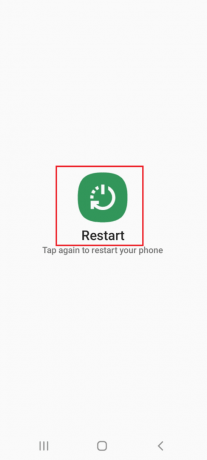
1J. Toitetsükli seade
Seadet mõjutavate rikutud vahemäluandmete kustutamiseks ja Sling TV rakenduse taasesituse hõlbustamiseks võite proovida voogesitusseadme toitelülitamist.
Valik I: Roku seadmes
Siin selgitatakse Roku seadme sisselülitamise meetodit Sling TV vea 8-12 parandamiseks.
1. Ühendage Roku seade lahti vooluvõrgust välja ja oodake 10 sekundit.
2. Ühendage Roku seade uuesti pistikupesa.
3. Pärast signaali ilmumist ekraanile, vajutage mis tahes nuppu Roku puldil.
II valik: Fire TV Stick
Fire TV pulga sisselülitamiseks järgige alltoodud samme.
1. Sulgege kõik taustal töötavad rakendused ja ühendage lahti TV Stick pistikupesast.
2. 60 sekundi pärast ühendage Fire TV Stick uuesti pordiga ja lülitage teler sisse.

Valik III: Smart TV
Kui kasutate Sling TV rakenduse voogesitamiseks mõnda nutitelerit ja proovite leida vastust küsimusele Miks Sling mulle veateate annab, võite probleemi lahendamiseks järgida Smart TV sisselülitamiseks antud juhiseid viga.
1. Vajutage nuppu võimsus nuppu teleril, et see välja lülitada, ja eemaldage kaabel pistikupesast.
2. Ühendage kaabel 60 sekundi pärast uuesti vooluvõrku ja vajutage nuppu võimsus nuppu teleril, et see sisse lülitada.
1K: logige uuesti sisse Sling TV rakendusse
Selle vea parandamise võimalusena võite proovida oma voogesitusseadme rakenduses Sling TV uuesti oma kontole sisse logida.
1. Ava Sling TV rakendus otsinguribalt.
2. Klõpsake nuppu Seaded ikooni paremas ülanurgas.

3. Klõpsake nuppu Konto vahekaarti ja klõpsake nuppu Logi välja valik.
4. Taaskäivitage Sling TV rakendus.
5. Sisestage väljadele konto mandaadid ja klõpsake nuppu Logi sisse nuppu, et rakendusse sisse logida.
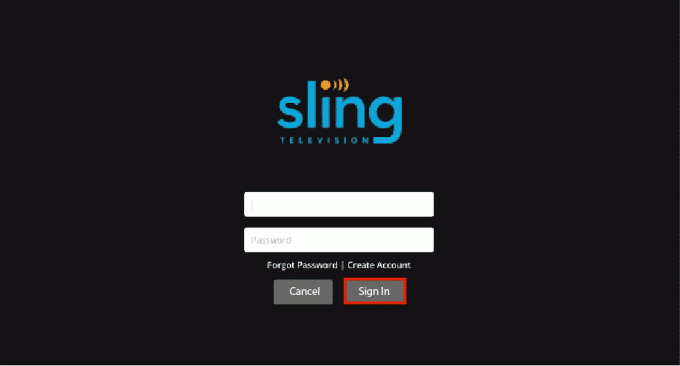
1L. Tühjendage brauseri vahemälu
Kui tõrge ilmneb teie Windowsi arvutis Google Chrome'i veebibrauseris voogesituse ajal, võib vastuseks küsimusele, mis põhjustab Sling TV tõrke 8 4612, vahemällu salvestatud andmed ja küpsised. Sa saad tühjendage vahemällu salvestatud andmed ja küpsised rakendades siin toodud lingil toodud samme.

1 milj. Uuenda veebibrauserit
Teine viis vea parandamiseks Sling TV voogesituse ajal Google Chrome'i veebibrauseris on selle värskendamine uusimale versioonile.
Märge: Oleme näidanud Google Chrome näitena.
1. Vajutage nuppu Windowsi võti, tüüp Google Chrome ja klõpsake edasi Avatud.

2. Klõpsake nuppu kolm vertikaalset punkti paremas ülanurgas ja klõpsake nuppu Seaded suvand kuvatavas loendis.

3. Saate näha Peaaegu ajakohane sõnum Chrome'i kohta jaotist, kui Chrome on värskendatud, ja klõpsake nuppu Taaskäivitage nuppu.
Märge: Kui värskendus on saadaval, palutakse teil Chrome'i värskendada.

1N. Force Stop Sling TV rakendus
Kui Sling TV rakenduses on tõrge, saate selle vea parandada, sulgedes rakenduse oma voogesitusseadmes ja käivitades selle seejärel kodumenüüst uuesti.
I valik: Android-telefon
Selles jaotises selgitatakse Android-telefoni rakenduse Sling TV sundpeatamise meetodit.
1. Avage kodumenüüst Seaded rakendus.

2. Kuvatavas loendis puudutage ikooni Rakendused sakk.
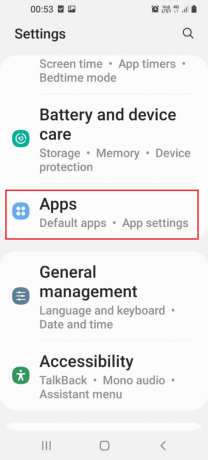
3. Puudutage nuppu Sling TV rakendus kuvatavas loendis.
4. Puudutage nuppu Sundpeatus valik paremas alanurgas.

Loe ka: Parandage Androidis Sling TV Down
II valik: Android TV-s
Kui kasutate Sling TV rakenduse voogesitamiseks Android TV-d, saate rakenduse sundpeatamiseks järgida allolevaid juhiseid.
1. Avatud Seaded kodumenüüst.

2. Valige Rakendused suvand vasakul paanil.

3. Valige Sling TV rakendus.
4. Valige Sundpeatus nuppu.
Valik III: Samsungi teleris
Järgige selles jaotises toodud juhiseid, et Sling TV sundida peatama rakendust oma Samsungi teleris.
1. Ava Sling TV rakendusest MINU RAKENDUSED osa.

2. Hoidke kinni tagasi rakenduse lõpetamiseks kaugjuhtimispuldi nuppu.
2. meetod: värskendage Sling TV rakendust
Vastuseks küsimusele, miks Sling mulle veateate annab, võib vea potentsiaalne põhjus olla Sling TV rakenduse aegunud versiooni kasutamine. Selle vea parandamiseks saate rakenduse värskendada uusimale versioonile.
Valik I: Windowsi arvutis
Sling TV rakenduse värskendamiseks oma Windows PC-s saate järgida alltoodud samme.
1. Vajutage nuppu Windowsi võti, tüüp Microsofti pood, seejärel klõpsake nuppu Avatud.

2. Kliki Raamatukogu.

3. Kliki Hankige värskendusi paremas ülanurgas, et Sling TV rakendust automaatselt värskendada.

II valik: Android-telefonis
Sling TV rakenduse värskendamiseks oma Android-telefonis saate järgida selles jaotises kirjeldatud meetodit. Lugege meie juhendit edasi kuidas kõiki Androidi rakendusi automaatselt värskendada.
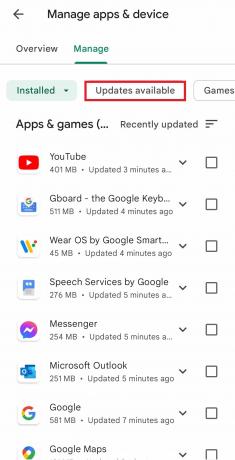
3. meetod: lähtestage Sling TV rakendus
Kui olete installinud oma Windowsi arvutisse rakenduse Sling TV ja otsite vastust küsimusele mis põhjustab Sling TV-s tõrke 8 4612, järgige siin toodud samme, et lähtestada rakendus Sling TV, et kustutada viga. See parandaks Sling TV vea 8-12, kustutades kõik rakenduse andmed ja käivitades selle uuesti.
Märge: Enne jätkamist saate Sling TV rakenduses olevatest andmetest nagu oma kasutajamandaadid varukoopia teha.
1. Vajutage nuppu Klahvid Windows + I koos, et avada Seaded rakendus teie Windowsi arvutis.
2. Klõpsake nuppu Rakendused valik.

3. Aastal Rakendused ja funktsioonid klõpsake vasakpoolsel paanil vahekaarti Sling rakendus.
4. Klõpsake valikul Täpsemad valikud rakenduse all.

5. Klõpsake nuppu Lähtesta nuppu Lähtesta osa.

6. Klõpsake nuppu Lähtesta nuppu uuesti ja taaskäivitage arvuti pärast toimingu lõpetamist.
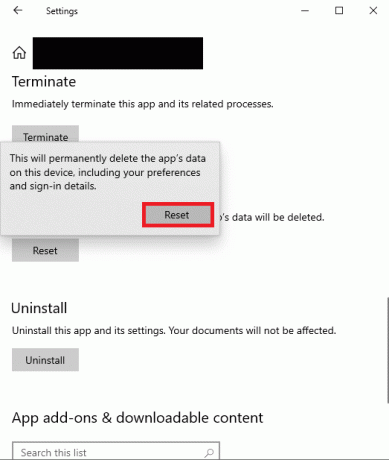
4. meetod: installige Widevine (kui see on kohaldatav)
Kui kasutate mõnda kolmanda osapoole brauserirakendust, nagu Brave või Chromiumi-põhine veebibrauser, võite selle veaga kokku puutuda, kui Widevine pole teie Windowsi arvutisse installitud. Widevine DRM-i infrastruktuur on selliste brauserite jaoks vajalik pistikprogramm või lisandmoodul, mis aitab meediaplatvormidel voogesitada.
Vea parandamiseks peate klõpsama nuppu Lubama DRM-i tarkvara installimiseks paremal paanil oleval sõnumil oleval nupul.
5. meetod: installige uuesti rakendus Sling TV
Olenemata probleemidest ja tõrgetest, mis on võimalikud vastused küsimusele, mis põhjustab Sling TV tõrke 8 4612, saate vea parandamiseks oma voogesitusseadmetesse uuesti installida rakenduse Sling TV.
I valik: Android-telefonis
Allpool käsitletakse Android-telefoni rakenduse Sling TV uuesti installimise meetodit. Esimene samm selle parandamiseks Slingi teleri viga 8-12 on selle meetodi kasutamisel Sling TV rakenduse desinstallimine rakenduse Seaded abil.
1. Puudutage avamenüüs nuppu Seaded rakendus selle avamiseks.
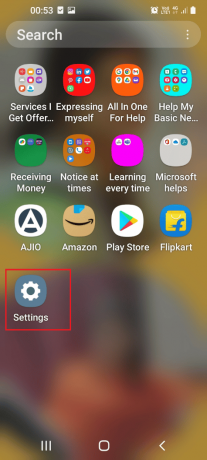
2. Puudutage nuppu Rakendused saadaolevas loendis vahekaart.

3. Puudutage nuppu Sling TV rakendus.
4. Puudutage nuppu Desinstallige nuppu vasakus alanurgas.
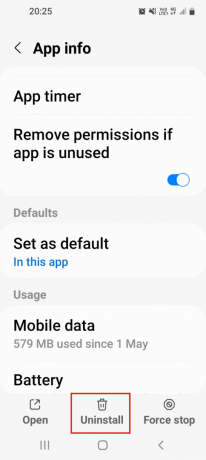
5. Puudutage nuppu Okei kinnitusteate nuppu.
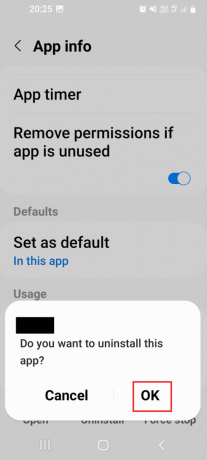
Järgmine samm on uuesti installida Sling TV rakendus, kasutades oma telefoni Google Play poe rakendust.
6. Puudutage avamenüüs nuppu Play pood rakendus selle avamiseks.

7. Kasutage otsinguriba, et otsida Sling TV rakendus.
8. Puudutage nuppu Installige nuppu rakenduse installimiseks.
II valik: Windowsi arvutis
Siin selgitatakse Sling TV Windowsi arvutisse uuesti installimise meetodit.
1. Lööge Windowsi võti, tüüp rakendused ja funktsioonid, seejärel klõpsake nuppu Avatud.

2. Otsige üles Sling TV rakendus otsinguribal ja klõpsake nuppu Desinstallige.

3. Kui teil palutakse, klõpsake uuesti Desinstallige.
4. Laadige alla Sling TV rakendusest Microsofti pood.

Valik III: Amazon Fire TV Stickil
Siin selgitatakse, kuidas Sling TV oma Amazon Fire TV pulgale uuesti installida. Esimese sammuna peate desinstallima Sling TV rakenduse, kasutades rakendust Seaded.
1. Ava Seaded rakendust kodumenüüst.
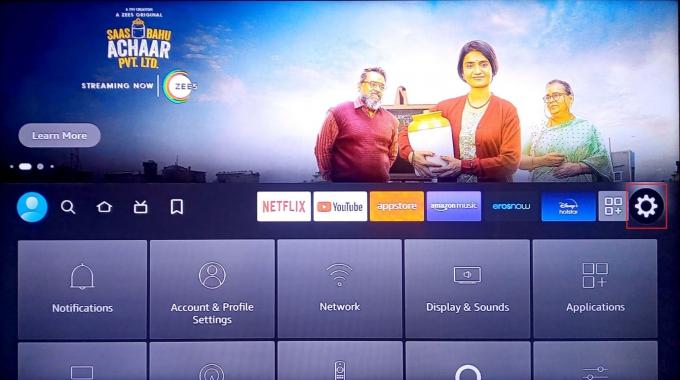
2. Valige Rakendused.

3. Valige Hallake installitud rakendusi valik.

4. Valige Sling TV rakendus ja valige Desinstallige valik.
Järgmine samm on Sling TV rakenduse uuesti installimine seadme rakenduste abil.
5. Otsige üles Sling TV rakenduses Rakendused.
6. Valige Installige nuppu rakenduse installimiseks.
Loe ka:Kuidas Firesticki kiirendada
IV variant: Roku TV-s
Selle vea parandamiseks saate järgida siin antud samme, et installida Roku telerisse uuesti rakendus Sling TV. Esiteks peate oma seadmest desinstallima rakenduse Sling TV.
1. Valige Sling TV rakendus avamenüüs.
2. Vajutage nuppu * nupp kontekstimenüü avamiseks.

3. Valige Eemalda kanal valik.
4. Valige Okei valiku kinnitamiseks.
Järgmine samm on Slingi telekanali uuesti lisamine Roku telerisse, kasutades kanalite poodi.
5. peal Kanalipood, otsige Sling TV rakendus.
6. Valige Lisa kanal võimalus rakendus uuesti installida.
Valik V: Android TV-s
Jaotises käsitletakse meetodit Sling TV rakenduse uuesti installimiseks Android TV-sse, kasutades rakendust Minu rakendused.
1. Navigeerige Android TV-sse Seaded.
2. Seejärel valige Rakendused.

3. Siit otsige Sling TV rakendust ja valige see.
4. Nüüd valige Desinstallige valik.
5. Pärast rakenduse desinstallimist käivitage Google Play pood.

6. Otsima Sling TV rakendus ja installida see uuesti.
Loe ka:Kuidas juurutada Android TV Box
6. meetod: võtke ühendust Sling TV toega
Mõnikord ei pruugi te leida vastust küsimusele, miks Sling mulle veateate annab. Üheks selliseks juhtumiks on Sling TV platvormi tõrge isegi siis, kui makseplaan on korras, võite külastada Sling TV abikeskus ja võtke ajutiste kontoandmete lähtestamiseks ühendust tugitiimiga. Lahendage oma probleem, kasutades siin antud linki oma vaikeveebibrauseris.

Soovitatav:
- Parandage lõpmatu sõjapidamise viga Bamberga
- Parandage Xbox One'i mängukutsed, mis ei tööta
- Parandage Slingi viga 8 4612 operatsioonisüsteemis Windows 10
- Kuidas Slingi kontot kustutada
Meetodid selleks parandage Sling TV veateade 8-12 erinevates voogesitusseadmetes on artiklis selgitatud. Andke meile teada, milline meetod teie jaoks Sling TV platvormi veateate 8 4612 parandamiseks töötas. Palun andke meile oma ettepanekutest ja päringutest teada kommentaaride jaotises.